Podłączenie drukarki Epson do laptopa jest prostym procesem, który można zrealizować na kilka sposobów. Użytkownicy mogą wybierać między połączeniem przewodowym przez USB, bezprzewodowym przez Wi-Fi oraz połączeniem bezpośrednim przez Wi-Fi Direct. Wybór odpowiedniej metody zależy od indywidualnych potrzeb oraz posiadanej infrastruktury.
W tym artykule przedstawimy szczegółowe kroki dla każdej z metod, aby ułatwić Ci konfigurację drukarki. Dzięki temu, nawet jeśli nie jesteś specjalistą w dziedzinie technologii, będziesz w stanie szybko i sprawnie podłączyć swoją drukarkę do laptopa.
Najważniejsze informacje:
- Możliwość podłączenia drukarki Epson przez USB, Wi-Fi lub Wi-Fi Direct.
- Każda metoda wymaga zainstalowania odpowiednich sterowników.
- Podłączenie przez USB to najszybsza opcja, idealna dla osób preferujących połączenia kablowe.
- Połączenie przez Wi-Fi zapewnia większą swobodę i mobilność.
- Wi-Fi Direct umożliwia łączenie bez routera, co jest przydatne w sytuacjach, gdy nie ma dostępu do sieci.
- Ważne jest, aby po zakończeniu instalacji wydrukować stronę testową, aby upewnić się, że drukarka działa poprawnie.
Jak podłączyć drukarkę Epson do laptopa przez USB - szybki sposób
Podłączenie drukarki Epson do laptopa przez USB to jedna z najprostszych i najszybszych metod, która nie wymaga skomplikowanej konfiguracji. Wystarczy kilka kroków, aby cieszyć się możliwością drukowania. Pamiętaj, aby mieć pod ręką odpowiedni kabel USB, który pasuje do Twojego modelu drukarki.
W tym przewodniku omówimy, jak prawidłowo podłączyć drukarkę do laptopa, aby system operacyjny ją wykrył. W przypadku problemów z połączeniem, znajdziesz również najczęściej występujące trudności oraz ich rozwiązania.
Krok po kroku: podłączenie przez kabel USB - łatwa instalacja
Aby rozpocząć, upewnij się, że drukarka jest włączona i gotowa do pracy. Następnie podłącz kabel USB do portu w drukarce i laptopie. To podstawowy krok, który często jest pomijany, a może prowadzić do problemów z wykryciem urządzenia.
Kolejnym krokiem jest otwarcie ustawień systemu Windows. Kliknij przycisk „Start”, a następnie wybierz „Ustawienia”. W sekcji „Urządzenia” znajdziesz zakładkę „Drukarki i skanery”. Kliknij ją, aby przejść do kolejnego etapu.
W tym miejscu kliknij przycisk „Dodaj drukarkę lub skaner”. System Windows automatycznie rozpocznie wyszukiwanie podłączonych urządzeń. Jeśli drukarka została prawidłowo podłączona, powinna pojawić się na liście dostępnych urządzeń.
Jeżeli system nie wykryje drukarki automatycznie, istnieje możliwość dodania jej ręcznie. Wybierz opcję „Dodaj nowe urządzenie ręcznie” i postępuj zgodnie z instrukcjami wyświetlanymi na ekranie.
Jak znaleźć i zainstalować sterowniki do drukarki Epson - zapewnienie prawidłowego działania
Odpowiednie sterowniki są kluczowe dla prawidłowego działania drukarki. Bez nich komputer nie będzie w stanie komunikować się z urządzeniem. Zazwyczaj sterowniki można znaleźć na stronie producenta Epson.
Aby zainstalować sterowniki, najpierw odwiedź oficjalną stronę Epson. Wyszukaj model swojej drukarki, a następnie przejdź do sekcji sterowników. Upewnij się, że wybierasz sterowniki zgodne z systemem operacyjnym Twojego laptopa, na przykład Windows 10 lub macOS.
Pobierz odpowiedni plik instalacyjny i uruchom go. Postępuj zgodnie z instrukcjami wyświetlanymi na ekranie. Zazwyczaj instalacja obejmuje akceptację umowy licencyjnej i wybór lokalizacji, w której chcesz zainstalować sterowniki.
Po zakończeniu instalacji, warto sprawdzić, czy drukarka działa poprawnie. Możesz to zrobić, próbując wydrukować stronę testową. Jeśli napotkasz jakiekolwiek problemy, sprawdź ponownie, czy wszystkie kroki zostały wykonane prawidłowo.
- Kabel USB powinien pasować do portu w drukarce oraz laptopie (zazwyczaj typ A do typ B).
- Upewnij się, że drukarka jest włączona przed podłączeniem do laptopa.
- W przypadku problemów z wykryciem drukarki, spróbuj użyć innego portu USB w laptopie.
| Model drukarki | Typ kabla USB |
| Epson EcoTank ET-2720 | USB 2.0 typ A do typ B |
| Epson WorkForce WF-2760 | USB 2.0 typ A do typ B |
| Epson Expression Home XP-4100 | USB 2.0 typ A do typ B |
Jak skonfigurować drukarkę Epson do laptopa przez Wi-Fi - wygodne połączenie
Podłączenie drukarki Epson do laptopa przez Wi-Fi to wygodna opcja, która pozwala na bezprzewodowe drukowanie z różnych miejsc w domu lub biurze. Aby to zrobić, zarówno drukarka, jak i laptop muszą być podłączone do tej samej sieci bezprzewodowej. W poniższych krokach przedstawimy, jak skonfigurować drukarkę, aby działała z Twoim laptopem.
Ważne jest, aby przed rozpoczęciem procesu upewnić się, że masz dostęp do swojej sieci Wi-Fi oraz że znasz hasło do niej. Poniżej znajdziesz szczegółowy przewodnik, który poprowadzi Cię przez każdy krok konfiguracji.
Proces łączenia drukarki z siecią Wi-Fi - krok po kroku
Aby rozpocząć konfigurację, włącz drukarkę i upewnij się, że jest w trybie gotowości. Następnie znajdź przycisk Wi-Fi na panelu sterowania drukarki. Przytrzymaj go przez kilka sekund, aż diody na drukarce zaczną migać. To oznacza, że drukarka jest gotowa do połączenia z siecią.
Kolejnym krokiem jest otwarcie ustawień sieciowych na drukarce. Na wyświetlaczu wybierz opcję „Ustawienia sieci” lub „Połączenie Wi-Fi”, a następnie przejdź do opcji „Wyszukaj sieci”. Drukarka zacznie skanować dostępne sieci Wi-Fi w okolicy.
Gdy pojawi się lista dostępnych sieci, wybierz swoją sieć Wi-Fi. Jeśli Twoja sieć jest zabezpieczona hasłem, zostaniesz poproszony o jego wprowadzenie. Użyj panelu sterowania drukarki, aby wpisać hasło. Upewnij się, że wpisujesz je poprawnie, aby uniknąć problemów z połączeniem.
Po wprowadzeniu hasła, drukarka spróbuje połączyć się z siecią. Po udanym połączeniu na wyświetlaczu powinno pojawić się potwierdzenie. Teraz możesz przejść do laptopa, aby dodać drukarkę do systemu.
Na laptopie otwórz ustawienia systemu Windows, przejdź do sekcji „Urządzenia” i wybierz „Drukarki i skanery”. Kliknij „Dodaj drukarkę lub skaner”, a system automatycznie wykryje drukarkę w sieci. Wybierz ją z listy i kliknij „Dodaj urządzenie”. Po zakończeniu procesu możesz przetestować drukarkę, drukując stronę testową.
Jak rozwiązać problemy z połączeniem Wi-Fi - pomocne wskazówki
Czasami mogą wystąpić problemy z połączeniem drukarki do sieci Wi-Fi. Najczęstsze z nich to brak sygnału, błędne hasło lub problemy z konfiguracją routera. Jeśli napotkasz trudności, sprawdź kilka podstawowych kwestii.
Po pierwsze, upewnij się, że drukarka znajduje się w zasięgu sygnału Wi-Fi. Jeśli jest zbyt daleko od routera, spróbuj przenieść ją bliżej. Po drugie, sprawdź, czy hasło do sieci jest poprawne. Błędnie wpisane hasło jest najczęstszą przyczyną problemów z połączeniem.
Jeśli drukarka nadal nie łączy się z siecią, spróbuj zresetować ustawienia sieciowe drukarki. W ustawieniach znajdź opcję „Resetuj ustawienia sieciowe” i wykonaj tę czynność. Następnie spróbuj ponownie połączyć się z siecią, postępując zgodnie z wcześniej opisanymi krokami.
- Upewnij się, że drukarka jest w zasięgu sygnału Wi-Fi.
- Sprawdź, czy hasło do sieci jest poprawne.
- Resetuj ustawienia sieciowe drukarki, jeśli napotkasz problemy.
Czytaj więcej: Jak zmienić język w laptopie i uniknąć problemów z ustawieniami
Jak używać funkcji Wi-Fi Direct do podłączenia drukarki - bez routera
Wi-Fi Direct to wygodna metoda łączenia drukarki Epson z laptopem bez potrzeby korzystania z routera. Ta technologia pozwala na bezpośrednie połączenie między urządzeniami, co jest szczególnie przydatne w sytuacjach, gdy nie ma dostępu do sieci Wi-Fi. W poniższych krokach przedstawimy, jak skonfigurować połączenie Wi-Fi Direct oraz jak z niego korzystać.
Krok po kroku: łączenie drukarki Epson z laptopem bez Wi-Fi - proste instrukcje
Aby rozpocząć, upewnij się, że drukarka jest włączona. Następnie znajdź przycisk Wi-Fi na panelu sterowania drukarki. Przytrzymaj go przez około siedem sekund, aż diody zaczynają migać. To sygnał, że drukarka jest gotowa do nawiązania połączenia Wi-Fi Direct.
Teraz na laptopie przejdź do ustawień Wi-Fi. Włącz Wi-Fi i wyszukaj dostępne sieci. Powinieneś zobaczyć nazwę sieci Wi-Fi Direct, która zazwyczaj zawiera model drukarki, na przykład „Epson_XXXX”. Wybierz tę sieć, a następnie wprowadź hasło, które znajdziesz na wydrukowanej stronie stanu sieci lub w instrukcji obsługi drukarki.
Po prawidłowym wprowadzeniu hasła, laptop powinien nawiązać połączenie z drukarką. W tym momencie możesz przejść do instalacji sterowników. Jeśli jeszcze ich nie zainstalowałeś, pobierz je ze strony producenta Epson, wybierając odpowiedni model drukarki.
Po zainstalowaniu sterowników, sprawdź, czy drukarka jest widoczna w systemie. W systemie Windows otwórz „Ustawienia”, a następnie przejdź do „Urządzenia” i wybierz „Drukarki i skanery”. Kliknij „Dodaj drukarkę lub skaner”, a system powinien automatycznie wykryć drukarkę. Wybierz ją z listy i kliknij „Dodaj urządzenie”.
Jak zabezpieczyć połączenie Wi-Fi Direct - ochrona danych
Zabezpieczenie połączenia Wi-Fi Direct jest kluczowe, aby uniknąć nieautoryzowanego dostępu do drukarki. Pamiętaj, że każde połączenie bezprzewodowe niesie ze sobą ryzyko, dlatego warto zastosować kilka prostych zasad bezpieczeństwa.
Po pierwsze, zawsze używaj silnego hasła do połączenia Wi-Fi Direct. Hasło powinno być długie i skomplikowane, zawierające litery, cyfry oraz znaki specjalne. Unikaj używania łatwych do odgadnięcia haseł, takich jak daty urodzenia czy imiona.
Po drugie, po zakończeniu drukowania, pamiętaj o odłączeniu się od sieci Wi-Fi Direct. Dzięki temu zapobiegniesz przypadkowemu połączeniu z drukarką przez inne urządzenia. Zawsze możesz ponownie połączyć się, gdy zajdzie taka potrzeba.
- Zawsze używaj silnego hasła do połączenia Wi-Fi Direct.
- Odłączaj się od sieci po zakończeniu korzystania z drukarki.
- Regularnie aktualizuj oprogramowanie drukarki, aby zapewnić bezpieczeństwo.
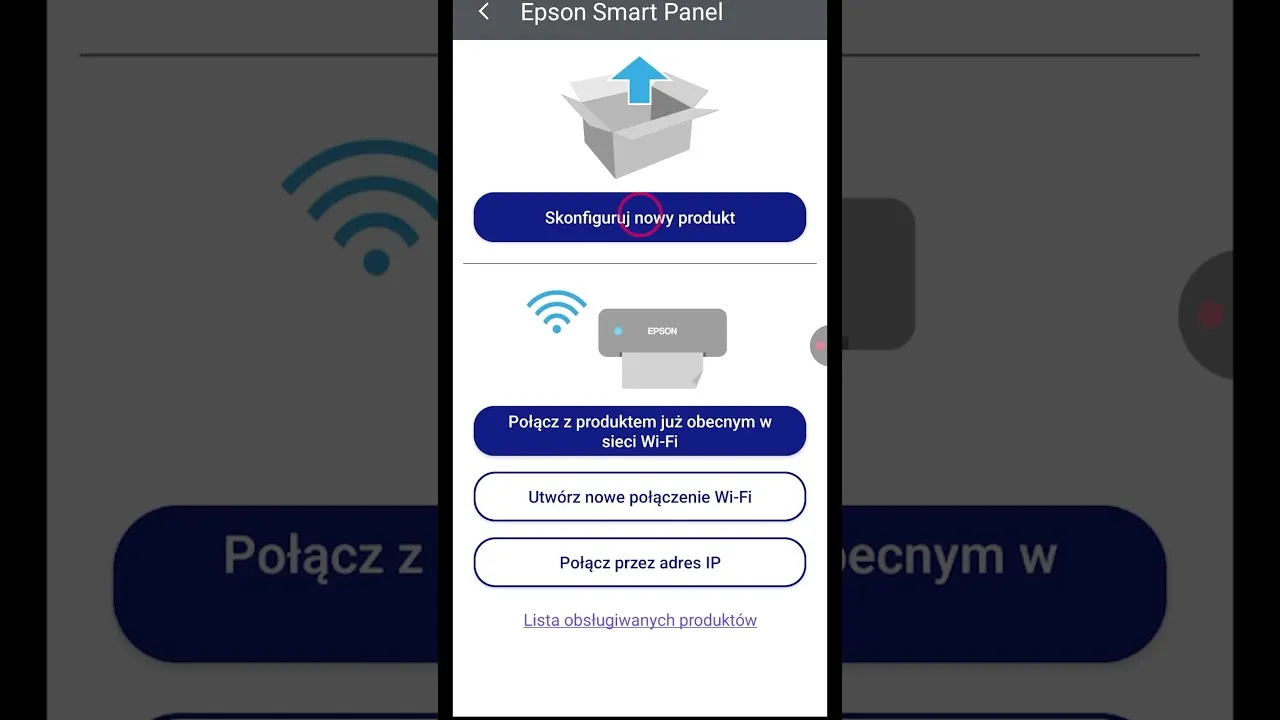
Jak sprawdzić poprawność połączenia drukarki z laptopem - testowanie funkcji
Sprawdzenie poprawności połączenia drukarki z laptopem jest kluczowe, aby upewnić się, że urządzenie działa prawidłowo. Testowanie funkcji drukarki pozwala na szybką identyfikację ewentualnych problemów oraz zapewnia, że wszystkie ustawienia są skonfigurowane zgodnie z wymaganiami. W tej sekcji przedstawimy metody, które pomogą Ci zweryfikować, czy drukarka jest poprawnie podłączona do laptopa.
Aby przetestować drukarkę, można skorzystać z kilku prostych kroków, które pozwolą na wydrukowanie strony testowej. Taki wydruk potwierdzi, że urządzenie jest gotowe do pracy i że dane są przesyłane poprawnie. W przypadku wystąpienia jakichkolwiek problemów, można będzie je zidentyfikować i rozwiązać.
Jak wydrukować stronę testową - potwierdzenie działania drukarki
Wydrukowanie strony testowej to jeden z najłatwiejszych sposobów na sprawdzenie, czy drukarka działa poprawnie. Aby to zrobić, przejdź do ustawień drukarki w systemie Windows. Otwórz „Ustawienia”, następnie wybierz „Urządzenia” i przejdź do zakładki „Drukarki i skanery”. Znajdź swoją drukarkę na liście i kliknij na nią, aby otworzyć jej ustawienia.
W ustawieniach drukarki znajdziesz opcję „Wydrukuj stronę testową”. Kliknij na tę opcję, a drukarka rozpocznie proces drukowania. Po chwili powinna wydrukować stronę testową, która zawiera informacje o stanie urządzenia oraz jakość druku. Upewnij się, że wszystkie elementy są wyraźne i czytelne.
Jeśli strona testowa została wydrukowana poprawnie, oznacza to, że drukarka jest odpowiednio podłączona i działa prawidłowo. Jeśli jednak pojawią się jakiekolwiek problemy, takie jak smugi lub zniekształcenia, warto sprawdzić poziom tuszu oraz jakość papieru, a także przeprowadzić kalibrację drukarki, jeśli to konieczne.
- Wydrukowanie strony testowej potwierdza poprawność połączenia.
- Sprawdź jakość druku, aby upewnić się, że tusz jest w dobrym stanie.
- W razie problemów, skontroluj ustawienia drukarki oraz poziom tuszu.
Co robić, gdy drukarka nie działa - najczęstsze problemy i ich rozwiązania
Problemy z drukarką mogą być frustrujące, zwłaszcza gdy potrzebujesz jej do pracy lub innych ważnych zadań. Istnieje wiele czynników, które mogą wpływać na działanie drukarki, od problemów z połączeniem po błędy związane z tuszem czy papierem. W tej sekcji omówimy najczęstsze problemy, z jakimi mogą się spotkać użytkownicy, oraz ich rozwiązania.
Jednym z najczęstszych problemów jest brak reakcji drukarki na polecenia z laptopa. Może to być spowodowane nieprawidłowym połączeniem lub brakiem zainstalowanych sterowników. Upewnij się, że drukarka jest włączona, a kabel USB jest prawidłowo podłączony lub że drukarka jest połączona z siecią Wi-Fi, jeśli korzystasz z połączenia bezprzewodowego.
Innym powszechnym problemem jest zacięcie papieru. W takim przypadku warto sprawdzić, czy papier jest prawidłowo załadowany do podajnika. Upewnij się, że używasz odpowiedniego rodzaju papieru i że nie jest on zbyt gruby ani zbyt cienki. Jeśli papier utknął, delikatnie go wyciągnij, aby uniknąć uszkodzenia mechanizmu drukarki.
Problemy z jakością druku, takie jak smugi lub niewyraźny obraz, mogą wskazywać na niski poziom tuszu lub zanieczyszczone głowice drukujące. W takim przypadku warto przeprowadzić czyszczenie głowic drukujących, co można zrobić za pomocą opcji w ustawieniach drukarki. Upewnij się również, że tusz jest świeży i nie jest przeterminowany.
- Brak reakcji drukarki: sprawdź połączenie i zainstalowane sterowniki.
- Zacięcie papieru: upewnij się, że papier jest prawidłowo załadowany i nie jest zbyt gruby.
- Problemy z jakością druku: przeprowadź czyszczenie głowic drukujących i sprawdź poziom tuszu.
Jak skutecznie zarządzać ustawieniami drukarki Epson w dłuższej perspektywie
Po zakończeniu konfiguracji drukarki Epson i upewnieniu się, że działa ona poprawnie, warto zwrócić uwagę na zarządzanie ustawieniami oraz konserwację urządzenia w dłuższej perspektywie. Regularne aktualizacje oprogramowania oraz sterowników mogą znacząco wpłynąć na wydajność i jakość druku. Użytkownicy powinni odwiedzać stronę producenta, aby sprawdzić dostępność nowych wersji oprogramowania, co może pomóc w uniknięciu problemów związanych z kompatybilnością oraz poprawić funkcjonalność drukarki.
Dodatkowo, warto rozważyć korzystanie z funkcji monitorowania stanu tuszu i papieru, które oferują niektóre modele drukarek Epson. Dzięki temu można w łatwy sposób śledzić poziom materiałów eksploatacyjnych i uniknąć nagłych przestojów w pracy. Ustawienie powiadomień na laptopie lub smartfonie o niskim poziomie tuszu lub papieru pozwala na zdalne zarządzanie drukarką, co jest szczególnie przydatne w biurach lub w przypadku pracy zdalnej.





